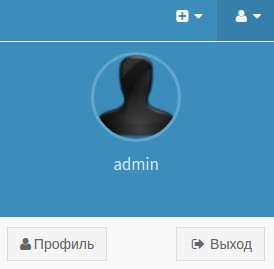Общая информация
Управление сервисом осуществляется с помощью расположенной в верхней части экрана панели, а также вертикального меню слева. Эти элементы идентичны для всех страниц программы

Боковое меню позволяет совершать переход по страницам административной панели. Внизу панели располагаются контактные данные для связи. Сверху размещены четыре основных кнопки, с помощью которых осуществляется навигация, управление внешним видом сервиса и настройка некоторых функций.
Кликнув по логотипу «Caffesta», вы вернетесь на начальную страницу, на которую попадаете сразу после ввода логина и пароля. Значок с тремя полосками справа от названия программы позволяет управлять отображением левой панели, скрывая или показывая её.
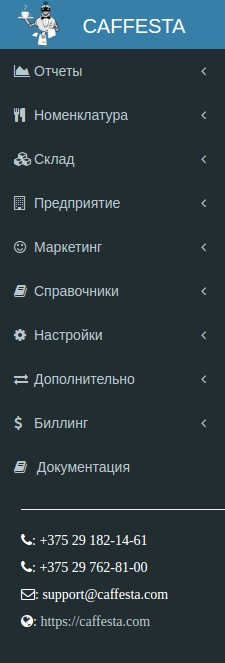
В правом краю панели по нажатию на иконку раскроется дополнительное меню, дублирующее левое.
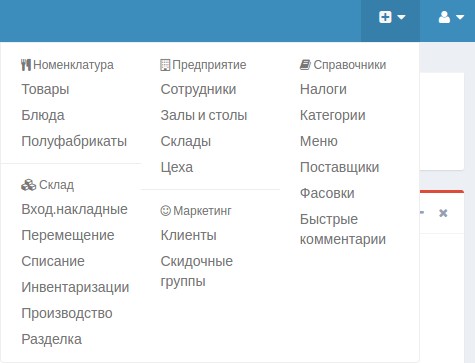
Кнопка показывает окошко с данными о пользователе, а также позволит отредактировать их и выйти из аккаунта.